MP4 結合|複数のMP4動画を結合できるツール 5選
ネットでダウンロードした動画やスマホで撮った動画など、複数のMP4動画をひとつに結合するのは動画編集によく利用されています。特に、いくつかのお好きな歌手のMVを一つの動画に結合して、YouTubeなどの動画共有サイトにアップロードするのが多いです。でも、ネット上ではMP4 結合に対応するソフトが多く、どのソフトを利用すべきかわからなくなります。そのため、本文では、初心者でも利用できるMP4 結合ツールをご紹介いたしましょう。

MP4 結合 TOP 1 - 4Videosoft 動画変換 究極
4Videosoft 動画変換 究極はプロな動画編集ソフトとして、手元の複数のMP4動画を一つに結合できる他に、動画を再生させたい順序で調整したり、一つの動画を幾つかにカットしたり、動画に字幕、音楽、透かしを挿入したり、フィルター効果を追加したりできます。では、このソフトにより、複数のMP4動画を結合する方法をご説明しましょう。
まずは、下記の「無料ダウンロード」ボタンを押して、このMP4 結合ソフトをダウンロード、インストールして、起動してください。
無料ダウンロード
Windows向け
![]() 安全性確認済み
安全性確認済み
無料ダウンロード
macOS向け
![]() 安全性確認済み
安全性確認済み
そして、「ファイルを追加」ボタンをクリックして、ローカルからMP4動画をソフトにロードしてください。
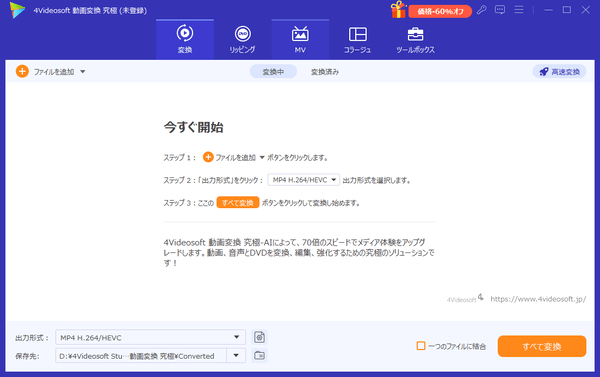
それから、必要に応じて、動画の再生順序を調整したり、「編集」ボタンで、MP4動画を回転したり、クロップしたり、フィルターや字幕、BGMなどを追加したりしましょう。

最後、インタフェースの右下にある「一つのファイルに結合」にチェックを入れて、動画の保存先を指定してから、「すべて変換」ボタンを押すと、結合されたMP4動画が出力されます。

このソフトは動画変換する他に、動画圧縮、動画の逆再生・倍速再生、3D動画の作成、音声補正、色補正、動画コラージュ、MV作成、GIF作成など多様な編集機能も付いていますので、超便利です。
MP4 結合 TOP 2 - Windows 10「フォト」
Windows 10の標準アプリである「フォト」は撮った写真やビデオをチェックするだけでなく、動画のトリミング、カットやスローモーション効果と3D効果の追加、テキストとBGMの挿入、フィルターの追加、動画の結合などの編集機能も備えています。このソフトにより、簡単に複数のMP4動画を一つに結合できます。
1.「フォト」アプリを起動してから、「新しいビデオ」をクリックして、「新しいビデオ プロジェクト」を選択します。
2.それから、結合したいMP4動画を「フォト」アプリのプロジェクトライブラリにドラッグ&ドロップします。
3.そして、再生順序で動画を選択して、ストーリーボードにドラッグ& ドロップして再生してチェックします。
4.最後、「ビデオの完了」をクリックして、保存先や出力ファイル名を設定したら、結合された動画を出力できます。
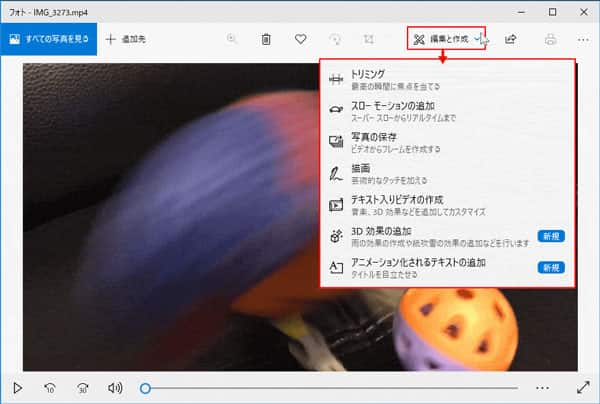
MP4 結合 TOP 3 - VideoPad
VideoPadは簡単に動画を編集できるソフトで、WindowsとMac両方で利用できます。このソフトは複数のMP4動画を気軽に結合し、一つの動画ファイルとして保存できる他に、動画のリサイズ、字幕(テロップ)の合成、クロッピング、黒ベタ追加、動画連結、音声入れ替え、音ズレ補正などの高度な動画編集機能も提供されています。でも、無料版では完成した動画をダウンロードできないケースがあります。
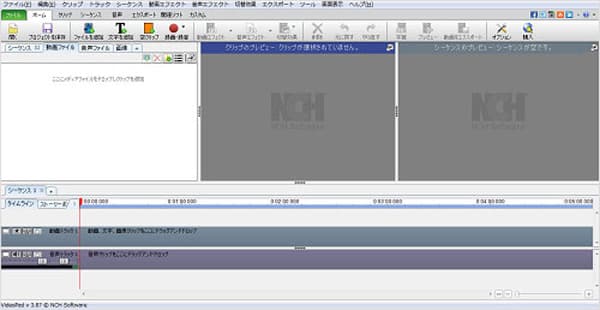
MP4 結合 TOP 4 - Shotcut
Shotcutは動画の結合と不要部分を切り出すことに特化したソフトとして、動画の切り貼りをしながら不要な部分を削除したり、複数の動画を結合したりして1つの作品を作れます。また、テキスト合成や色温度調整、クロマキー合成、モザイク合成、トランジション効果追加など多様な編集機能も充実しています。でも、海外製品なので、日本語に対応できません。
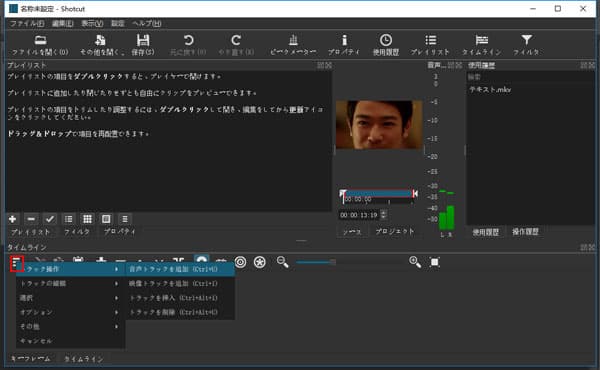
MP4 結合 TOP 5 - Beecut
Beecutは完全無料の動画編集ソフトで、基本的なカット、トリミング、結合などの編集機能を提供している他に、動画効果の調整、動画スピードの変更、トランジション、フィルター、字幕、音楽などの追加、PIP動画の作成などの機能も備えています。また、このソフトはWindowsとMacどちらのOSでも利用可能でiPhoneとAndroidといったスマホも対応可能です。
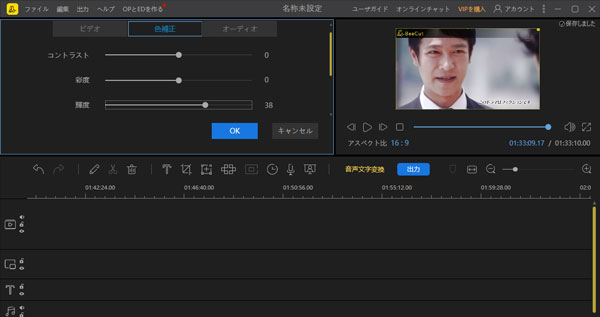
結論
以上は、複数のMP4動画を一つに結合できるソフト、及びMP4動画を結合する方法のご紹介でした。これから、インターネットからダウンロードしたMP4動画やスマホなどで撮った幾つかのMP4動画などを結合したいなら、ぜひ上記で紹介したソフトからおニーズに応じるものを選んで、試してみてください。
無料ダウンロード
Windows向け
![]() 安全性確認済み
安全性確認済み
無料ダウンロード
macOS向け
![]() 安全性確認済み
安全性確認済み
 コメント確認、シェアしましょう!
コメント確認、シェアしましょう! 目次
目次




